예전에 길가다가 누가 골목에 부서진 hp컴퓨터를 내놔서 득템이다!! 하고 가져와서 열어보니 cpu(g3260 하스웰),와이파이 카드달린 메인보드,파워,카드리더 이렇게 있고 나머지 램,하드,슬림dvd 등 쓸만한건 이미 다 털어감.ㅋ
그냥 버릴까 하다가 와이파이달린 메인보드라 활용할 가치가 있다 싶어서 cpu,와이파이카드달린 메인보드,그리고 안테나 적출하고 시스템팬도 혹시 쓸일있을까해서 빼서 보관해둠.
그러던 차에 삼성 슬림컴퓨터 DM305S2A 를 줍줍함. 열어보니 역시나 하드,램은 없슴.ㅋ
모델찾아보니 CPU가 AMD A4-3420 ,구글링해보니 E8400보다 떨어지는 성능임.헌데 케이스외관을 보니 깨끗이 썻는지 상태도 좋고 디자인도 좋음.파워도 270W 이고 해서 보관해뒀던 HP 하스웰보드를 이 케이스로 옮겨서 동영상감상용 컴퓨터로 쓰기로함. 와이파이가 되니 자리 배치도 좋고 슬림이라 공간도 적게 차지하고 괜찮아 보임.

케이스 이사하기에 앞서서 기존에 달린 CPU G3260은 듀얼 2스레드에 내장그래픽이 HD그래픽스라 좀 투자해서 성능도 더 좋고 내장도 HD4400 인 I3-4150 으로 결정, 램도 4G 두개, 8기가 듀얼채널 구성하기로 하고 두개는 중고로 구입, SSD는 LINETEC (라인텍) 256GB 신품으로 구매함.저장용하드는 500GB 집에 있는거 달기로하고.......이렇게 부품다 준비해놓고 구찮아서 한두달 지나감 ㅡㅡㅋ
여담이지만 대기업 컴퓨터는 어렸을때 컴퓨터 조립할줄 모를적에 삼보,삼성꺼 사서 썻는데 하도 주변에서 컴퓨터는 조립이라고 해서 알아보고 공부하고 해보니 왜 부품사서 조립하는지 알게됨.직접 조립하면 상당히 더 좋은 사양으로 부품구성을 할수가 있슴. 대기업컴터의 장점은 안정성,AS 가 좋음 정도....헌데 사실 AS받을일이 거의 없는데다가 AS기간 지나면 비용도 꽤 나오고, 안정성 좋은대신 확장성,업그레이드가 한정적이고 지금처럼 케이스를 교체하거나 할때 호환성이 떨어짐. 메인보드가 각 브랜드컴의 OEM 상품이라 프런트패널 핀이 독자규격인 경우가 더러있고 메인보드의 상세한 메뉴얼을 구하기 힘들며 제목에 적은 것처럼 갑작스러운 문제가 생기는 경우가 있슴.
아무튼 메인보드에 새로산 CPU,RAM 설치하고 이사를 했슴.
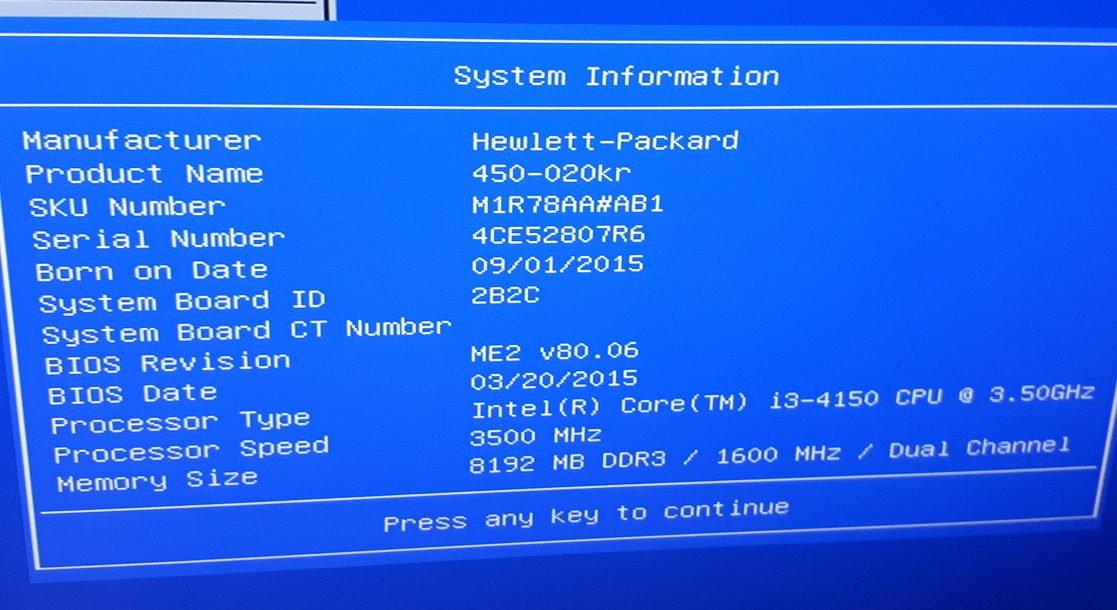
사진에는 없는데 와이파이 안테나는 케이스 위랑 전면의 빈공간에 은박테이프로 붙여서 고정함.
다행스럽게도 HP메인보드에 전면패널핀정보가 인쇄가 되어있었고 정말 운좋게도 삼성케이스 전면 패널의 파워버튼,LED 선 소켓의 핀배열이 일치했슴. 카드리더기,전면USB 단자는 정보가 잘 안나와 있어서 찾느라고 한참 헤매다 결국 찾아서 제대로 꼽음.그냥 꼽을까 하다가 메인보드의 USB소켓은 극성 거꾸로 잘못 꼽으면 망가진다는 글도 있어서 참음.
다 꼽고 SSD 연결하고 바이오스설정 하고 윈도우10 깔고 다 했는데 !!!!! 문제가 생김.
(참고로 HP 바이오스 진입은 보통 F10 연타하면 들어가짐,아래 사진 메세지 나올때는 F1키누르고 ESC키 누르면 메뉴가 뜨는데 거기서 고르면됨)
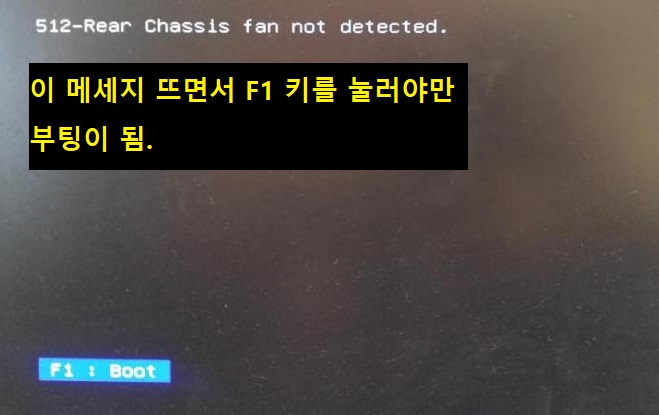
처음엔 F1 : Boot 만 봐서 원인을 몰랐는데 표시된 글 찬찬히 보니 시스템팬이 연결이 안되서 그런거였슴.내부 열을 식혀줄 팬이 장착이 안된 상태인데 부팅해도 괜찮겠냐고 계속 물어보는거였슴.이런 쓸데없는 배려를....
바이오스에서 팬감지 죽이는 설정있나 찾아보니 그런거 없슴.ㅋ

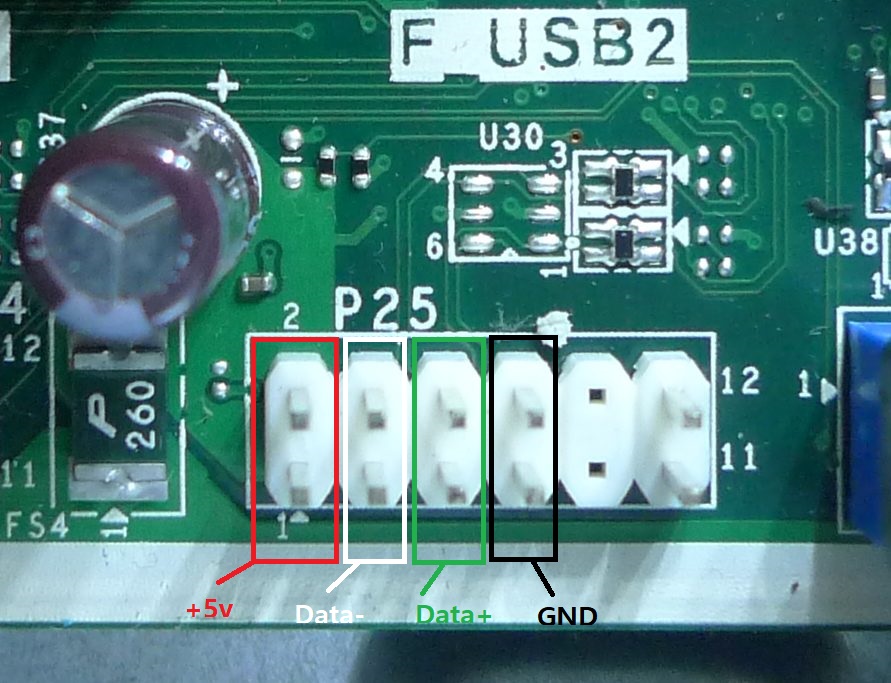
대기업의 OEM 메인보드는 항상 뭔가 아쉬움.단가 절감때문에 소켓같은것도 다 뺌. SATA도 세개뿐...
물론 더 비싼 모델의 메인보드에는 다 달려있겠지만....

위 사진이 HP컴에 달려있던 시스템 팬인데 삼성케이스에는 장착할 공간이 없어서 다른 해결책을 찾기위해 구글링,유튜브 검색했더니......역시 나랑 비슷한 짓을 하는 사람들이 있었고 해결책도 찾아냄.
메인보드의 시스템팬 소켓핀에서 팬감지하는 핀과 CPU팬에서 팬감지하는 부분을 서로 연결해서 CPU팬을 시스템팬으로 연결된것처럼 속이면 되는거였슴.
!! 주의 !! 따라하시다가 잘못되어도 책임안짐 ^^;; !!
먼저 적당한 길이의 피복구리선(전 노란색으로함,이 선은 버리는 파워에서 잘라서 보관한 선임) 하나를 구해서 양쪽끝 피복을 메인보드의 시스템팬 꼽는 핀의 길이정도 벗기고 납을 적당히 묻혀서 단단한 핀처럼 만듬.
이렇게 만든 납땜핀 부위를 열수축튜브로 감싸는데 한쪽은 메인보드의 시스템팬소켓 핀에 꼽고 다른 한쪽은 CPU팬 소켓의 위부분에 꼽은후 그걸 메인보드의 CPU팬 소켓부분에 꼽을 거임.
우선 시스템팬 핀쪽에 연결할 부분은 납땜핀을 다 덮게끔 튜브로 감싼 상태에서 고정이 잘되게하기위해 메인보드쪽의 핀이 겨우 들어갈 정도의 크기가 나오게끔만 열을 가해 수축시킨후 연결함.적당하게 수축이 잘되서 아래 사진처럼 단단히 고정이 잘되었네요.
다음으로 CPU쪽에 꼽을 선 부분인데 이쪽은 핀처럼 꼽아야 하기때문에 수축튜브로 다 안덮고 튜브를 좀 위로 올려서 꼽을 핀부분을 남겨둠.수축튜브로 굳이 감싸는 이유는 납땜으로 단단하게 만든 부분과 선부분이 사이가 쉽게 구부러질수있어서 감쌌슴. 이렇게 만든 납땜핀부분을 CPU팬 소켓쪽에 보면 위쪽에 핀을 넣을만한 공간이 있는데 여기에다가 잘 꼽아 넣고 그 다음에 이 소켓을 메인보드의 CPU팬소켓 부분에 꼽는것으로 연결을 마무리 했습니다.
유튜브에서는 CPU팬 쪽 기판에 납땜을해서 선을 연결했는데 전 그냥 CPU팬의 연결 소켓의 윗부분에 꼽아넣는 식으로 했네요.이게 더 편하고 나중에라도 다시 빼면 그만이니까 더 좋은거 같음.
따라하실분은 연결방법이야 여러가지가 있을테니 편한 방법 생각해보시기 바랍니다.어떤분 하신걸 보니 안쓰는 전면패널 연결하는 선을 잘라서 그걸 쓰시는 분도 있더군요. 아무튼 글보다는 사진으로 보는게 이해하기 쉬울듯합니다.




작업끝내고 컴퓨터 켜보니 이제 바로 부팅이 잘 됩니다. ^^
같은 문제로 불편겪으신 분들은 참고하셔서 잘 해결하시기 바랍니다.
컴퓨터는 역시 조립컴이 짱이네요.
